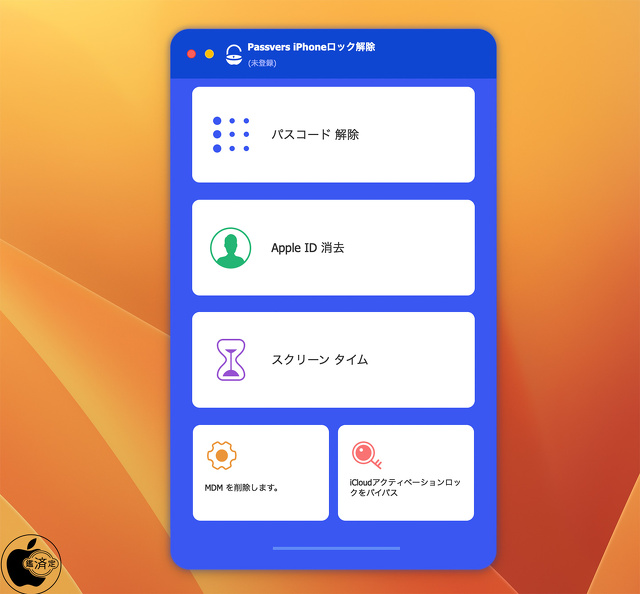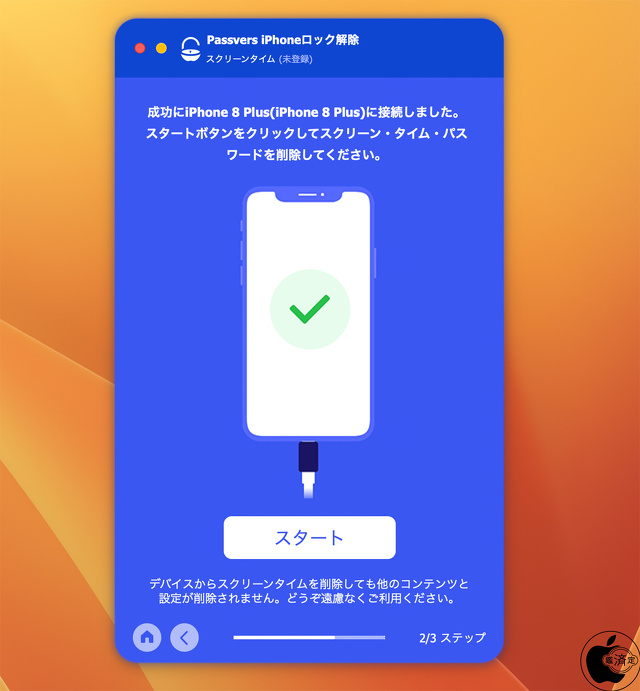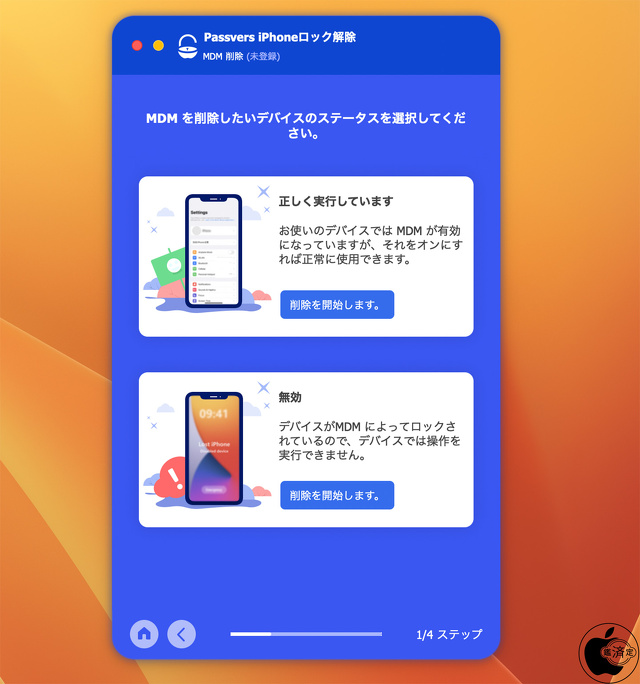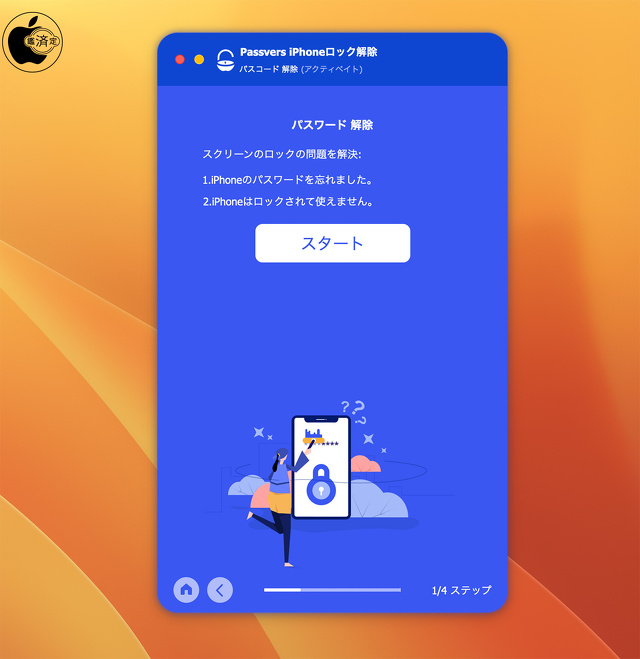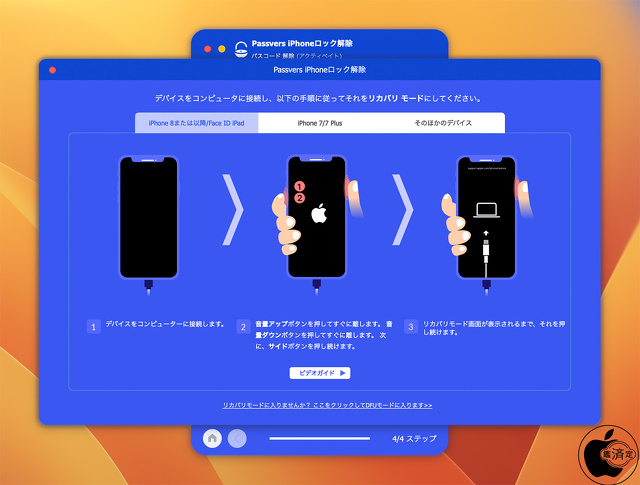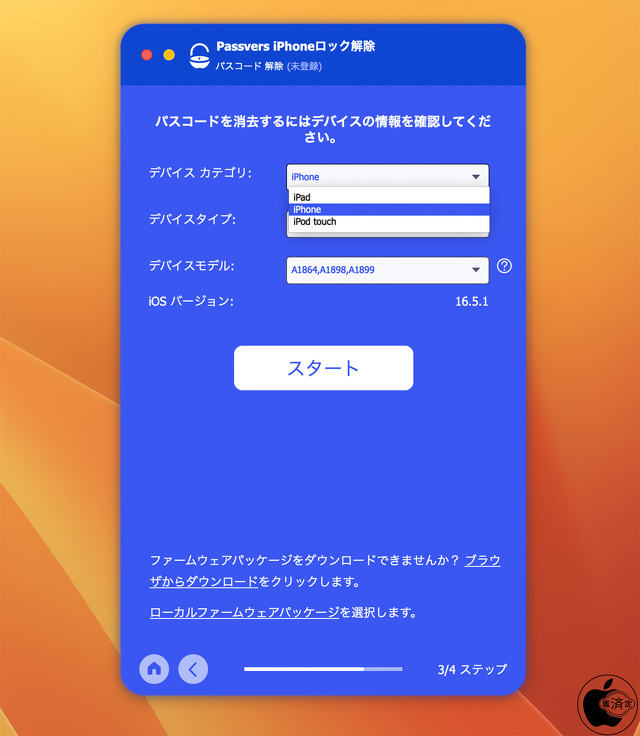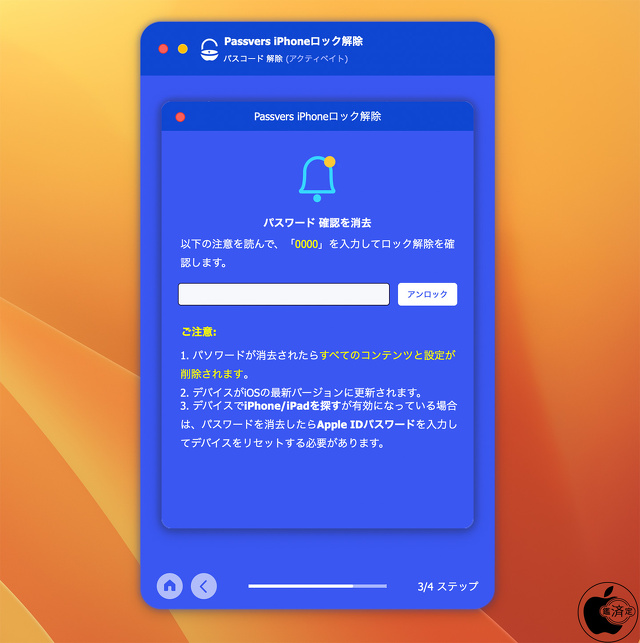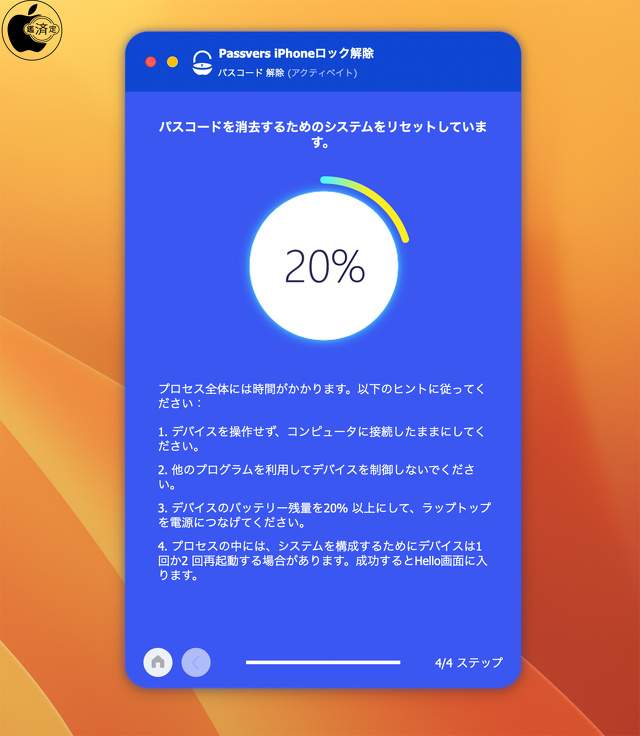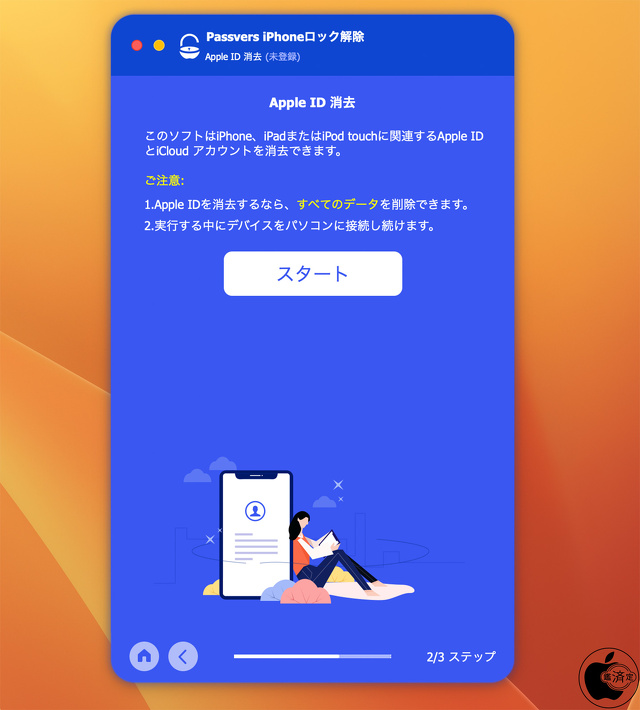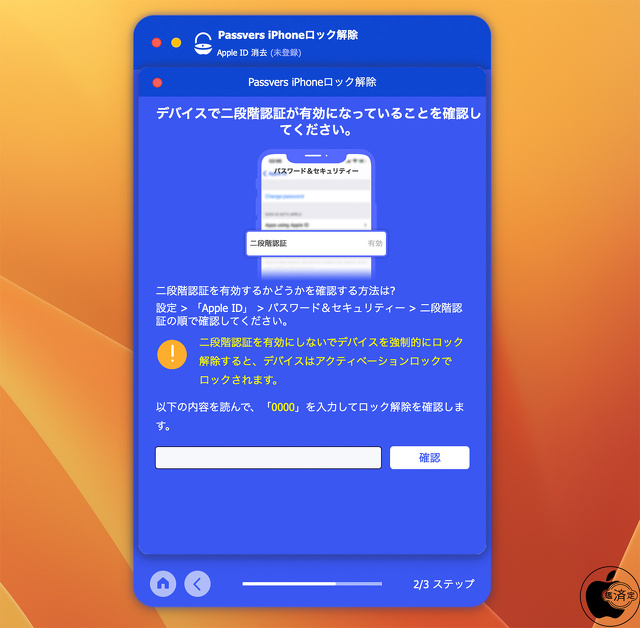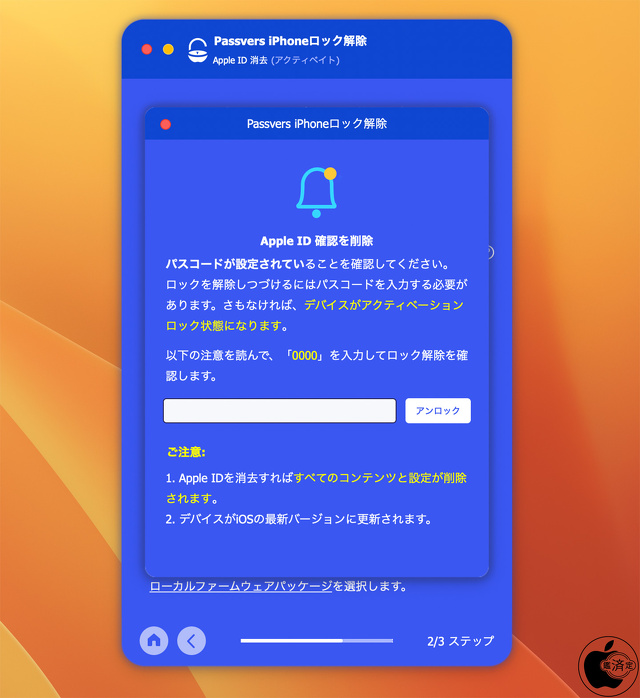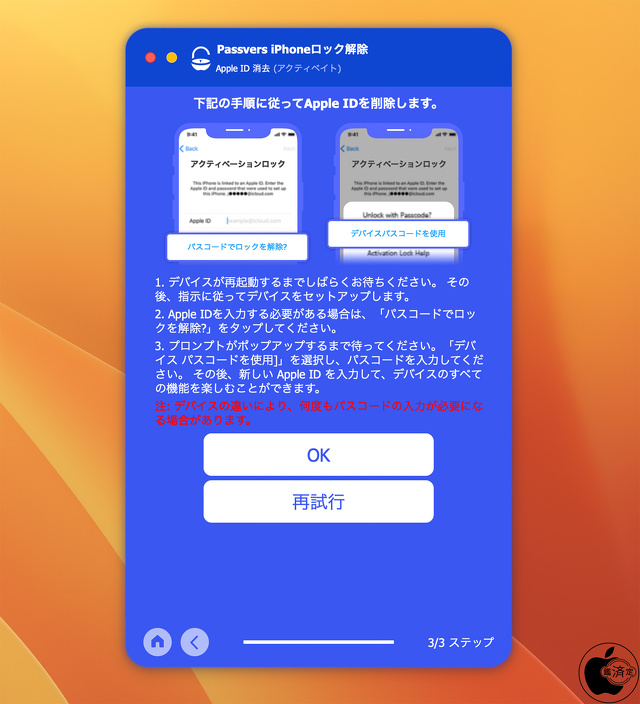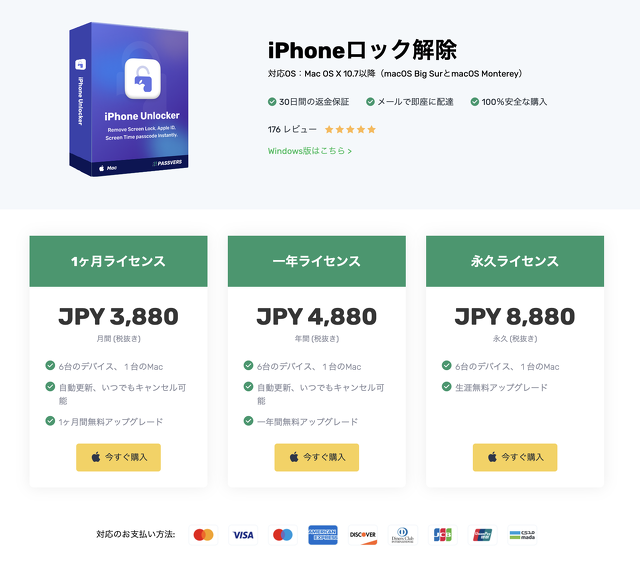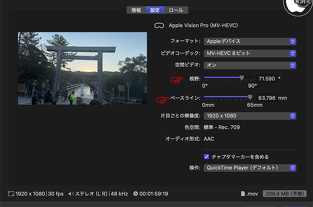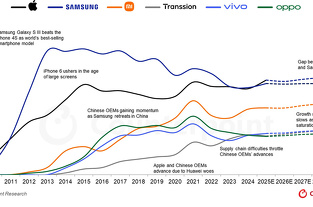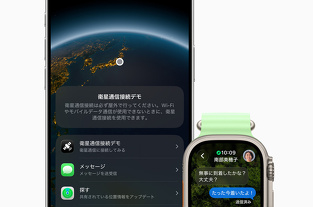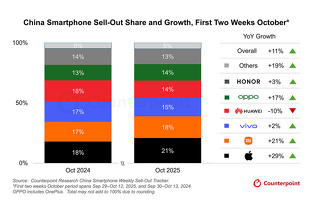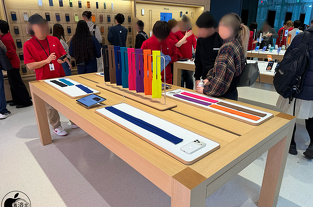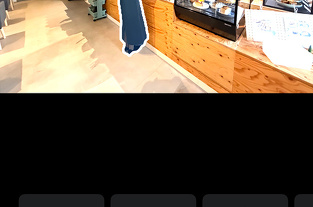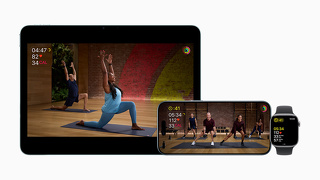PassversのiPhoneパスコードロック解除アプリ「Passvers iPhoneロック解除」を試す
※本サイトは、アフィリエイト広告および広告による収益を得て運営しています。購入により売上の一部が本サイトに還元されることがあります。
PassversのiPhoneパスコードロック解除アプリ「Passvers iPhoneロック解除」を試してみました。
iPhoneのパスコード、Apple ID、MDM、Screen TimeなどのAppleセキュリティロックを解除するためのシンプルなユーティリティツールです。
OS X El Capitan以降のシステム環境に対応し、Apple シリコン搭載Macでは、Rosetta 2環境で動作します。
スクリーン タイム・パスワード削除
Passvers iPhoneロック解除の「スクリーンタイムパスコードを削除」の操作は、後に説明する「パスコード 解除」と同じ手順となります。
スクリーン タイム・パスワード削除プロセス中はデバイスを接続したままにしてください。
デバイスに Hello 画面が表示されたら、iPhone をセットアップします。
MDM を削除
MDM は、プロファイルとコマンドをデバイスに送信することで、組織がデバイスを安全かつリモートで構成できるようにする Apple テクノロジーです。
MDM ロック画面で立ち往生している場合は、Passvers iPhoneロック解除 を使用してデバイスから MDM を削除できます。
なお「探す」機能がオンになっている場合は、画面上の指示に従ってオフにします。
Passvers iPhoneロック解除を起動し「MDMを削除」をクリックします。
その後は、後で説明する「Apple ID 消去」と同じ手順となります。
パスコード解除
iPhone、iPad、または iPod touch のパスコードのロックを解除するには、USB ケーブルを介して iOS デバイスをMacに接続します。
Passvers iPhoneロック解除を起動し「パスコード 解除」をクリックします。
画面上の指示に従って、iOS デバイスを「リカバリモード」にします。
ファームウェアダウンロードの画面に変わったら「ダウンロード」ボタンをクリックして、デバイスをサポートする最新の iOS ファームウェアをダウンロードします。
すでにファームウェアをダウンロードしている場合は「ローカル ファームウェアのインポート」をクリックしてファームウェアを手動で選択します。
ダウンロードプロセスが完了するまで待ちます。
完了したら「スタート」をクリックします。
確認が出来たら「0000」を入力して「アンロック」ボタンをクリックします。
復元プロセスには少し時間がかかる場合があります。
復元が完了したら、iPhone を新しいものとしてセットアップします。
Apple ID 消去
Apple ID は、App Store、Apple Music、iCloud、iMessage、FaceTime などの Apple サービスにアクセスするために使用するアカウントです。
Apple ID パスコードを紛失した場合、または Apple アカウントにサインインできない場合は、Passvers iPhoneロック解除 を使用してデバイスから Apple ID を削除できます。
なお「探す」機能がオンになっている場合は、画面上の指示に従ってオフにします。
次に、デバイスで二段階認証が有効になっていることを確認する画面が表示されます。
二段階認証を有効するかどうかを確認するには、設定>「Apple ID」> パスワードとセキュリティ>2ファクタ認証の順で確認します。
二段階認証を有効にしないでデバイスを強制的にロック解除すると、デバイスはアクティベーションロックでロックされます。
確認が出来たら「0000」を入力して「確認」ボタンをクリックします。
ファームウェア パッケージのダウンロードが開始され、完了するのを待ちます。
USB ケーブルを介して iOS デバイスをMacに接続します。
Passvers iPhoneロック解除を起動し「Apple IDを削除」をクリックします。
確認が出来たら「0000」を入力して「アンロック」ボタンをクリックします。
Apple ID 削除プロセスが完了するまで待ちます。
Apple ID 削除プロセスが完了したら、iPhone を新しいものとしてセットアップします。
プロンプトがポップアップするまで待ちます。
次に「デバイス パスコードを使用」を選択し、パスコードを入力します。
その後、新しいApple ID を入力して設定を完了します。
Passvers iPhoneロック解除は無料版の場合、それぞれの開始手順から先に進めないようになっています。
iOS/iPadOS デバイス 6 台までの「1ヶ月ライセンス」は3,880円
iOS/iPadOS デバイス 6 台までの「一年ライセンス」は4,980円
iOS/iPadOS デバイス 6 台まで、生涯無料アップグレードの「永久ライセンス」は8,880円
どれも、30日間の返金保証がつきます。